word字体怎样添加颜色图解
发布时间:2017-06-07 13:59
相关话题
有很多人在做word文档的时候,对于文档背景的设置一直不是很满意,原本想让文档中的一个段落或者某一句话整体都加上背景颜色,那么具体怎么添加颜色呢?下面给大家分享word给字体添加颜色的方法吧。
word给字体添加颜色的方法
步骤一:打开一个任意的已经有内容的word文档。
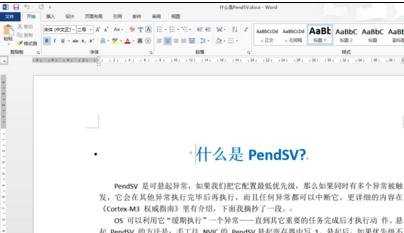
步骤二:选中文档中的第一段文字。方法:在第一段文字的区域快速连续点击3次左键即可。

步骤三:点击文档上方 菜单栏 【设计】按钮,就会出现下图所示的内容,下拉列表的右边有一个有一个【页面边框】按钮


步骤四:点击【页面边框】按钮,弹出【边框和底纹】对话框。

步骤五:点击【底纹】 按钮

步骤六:注意看红色箭头的内容。点击【填充】下拉按钮,就会有一个颜色选项卡,选择一个自己喜欢的颜色,如:第二行第三列 灰色-25%。【样式】默认,点击【应用于】下拉按钮,选择【段落】效果图如下。

步骤七:点击确定。最终结果如下。

猜你感兴趣:
1.word怎样添加形状并设置颜色
2.如何加深Word中图片形式的文字颜色
3.Word2016中怎么设置字体的颜色
4.如何编辑word字体颜色
5.word怎么改变字体颜色

word字体怎样添加颜色图解的评论条评论